Přizpůsobení klávesnice pro jednu ruku
Chcete si usnadnit psaní na větším iPhonu? Aktivujte režim klávesnice pro jednu ruku. Podržte prst na ikoně emoji nebo glóbu a vyberte si klávesnici posunutou k levému nebo pravému okraji. Pokud máte časté problémy s velikostí displeje vašeho iPhonu, naučte se také používat funkci Dosah.
Odstranění samolepek z nabídky klávesnice
Společnost Apple již před časem zavedla možnost tvorby a používání vlastních samolepek, ne každý je ale využívá. Pokud jsou i pro vás samolepky zbytečností, můžete si je na klávesnici vašeho iPhonu deaktivovat. Stačí přejít do Nastavení -> Obecné -> Klávesnice a vypnout možnost Nálepky v sekci Emotikony.
„Japonské“ emoji
Chcete používat roztomilé japonské emotikony? Přidejte si japonskou klávesnici (Kana) v Nastavení -> Obecné -> Klávesnice. Při psaní přepněte na tuto klávesnici (klepnutím nebo dlouhým stiskem klávesy s ikonou glóbu) a klepněte na ^_^.
Nastavení klávesových zkratek
Chcete si urychlit psaní na iPhonu? Vytvořte si vlastní zkratky pro často používané fráze, slova nebo dokonce celé věty. Místo „Jak se máš?“ stačí napsat „JSM“. Nastavení je hračka: v Nastavení -> Obecné -> Klávesnice -> Náhrada textu přidejte nové zkratky.
Resetování slovníku klávesnice
Máte problémy s klávesnicí? Zkuste ji resetovat. Přejděte do Nastavení -> Obecné -> Přenést nebo resetovat iPhone -> Resetovat a vyberte Obnovit slovník klávesnice. Mějte ale na paměti, že se při tomto postupu smažou všechna slova, která se vaše klávesnice „naučila“.
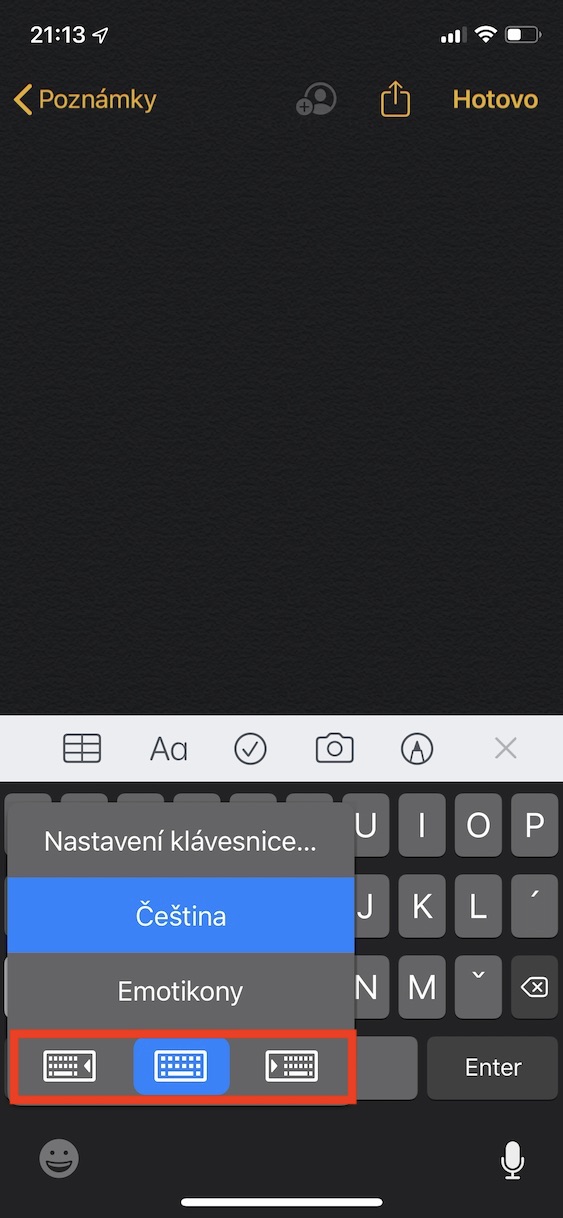

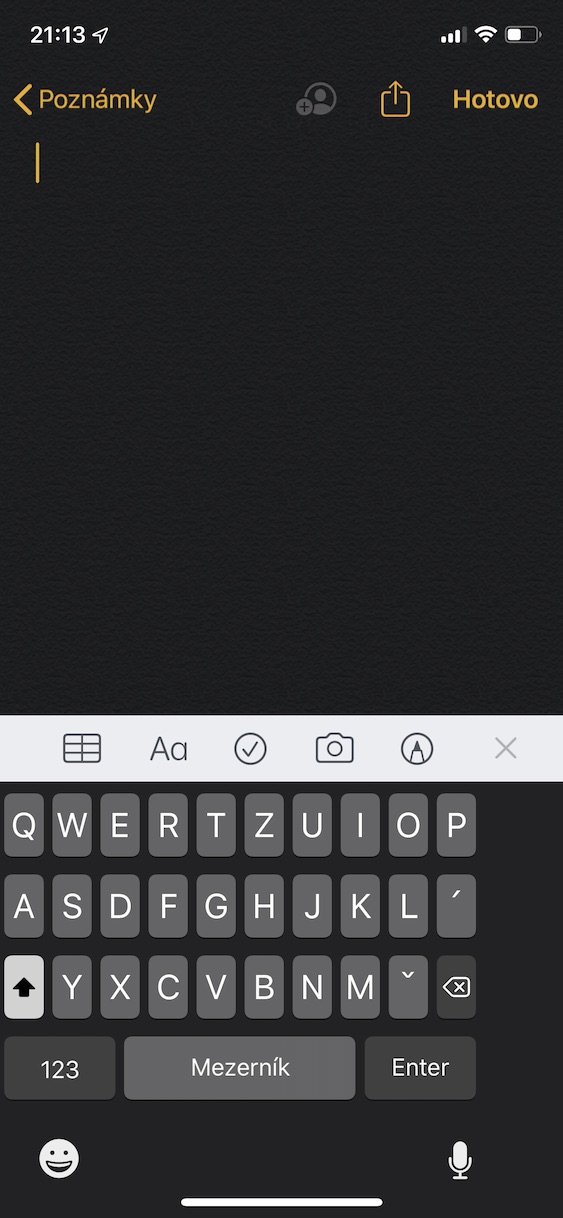
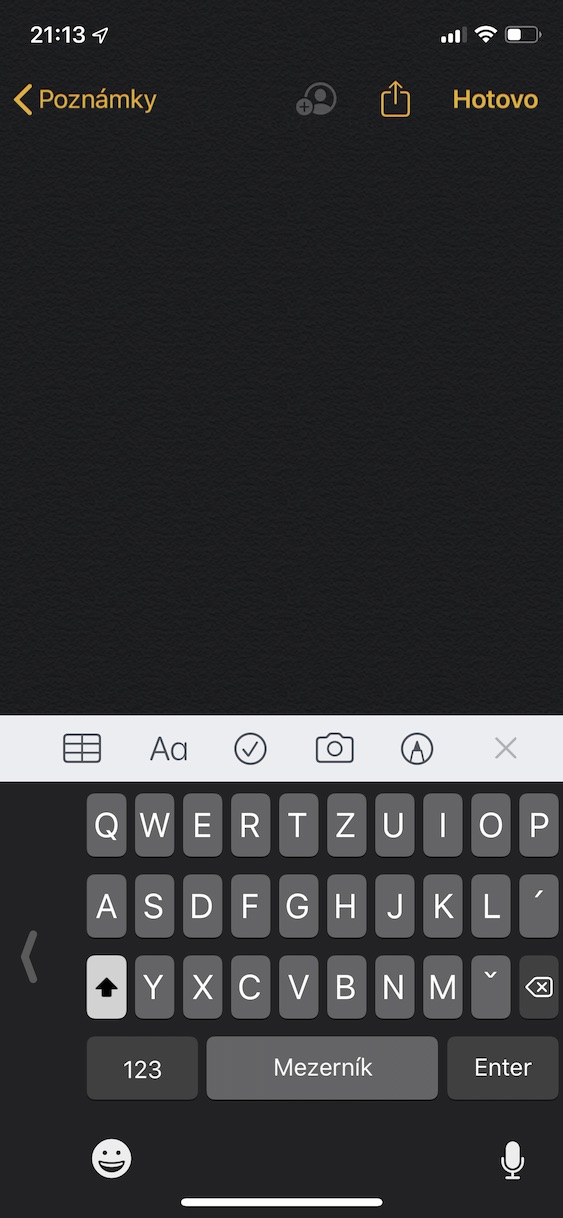
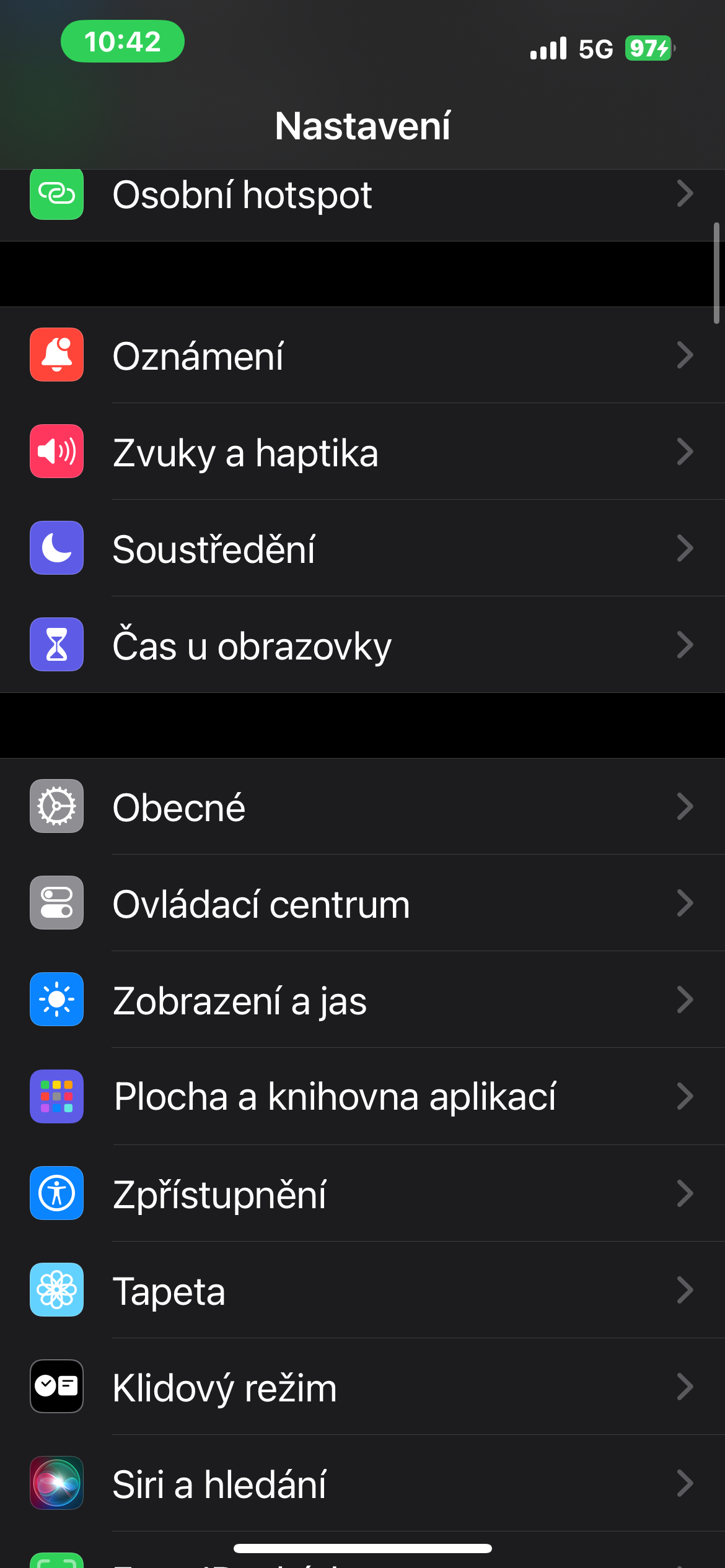
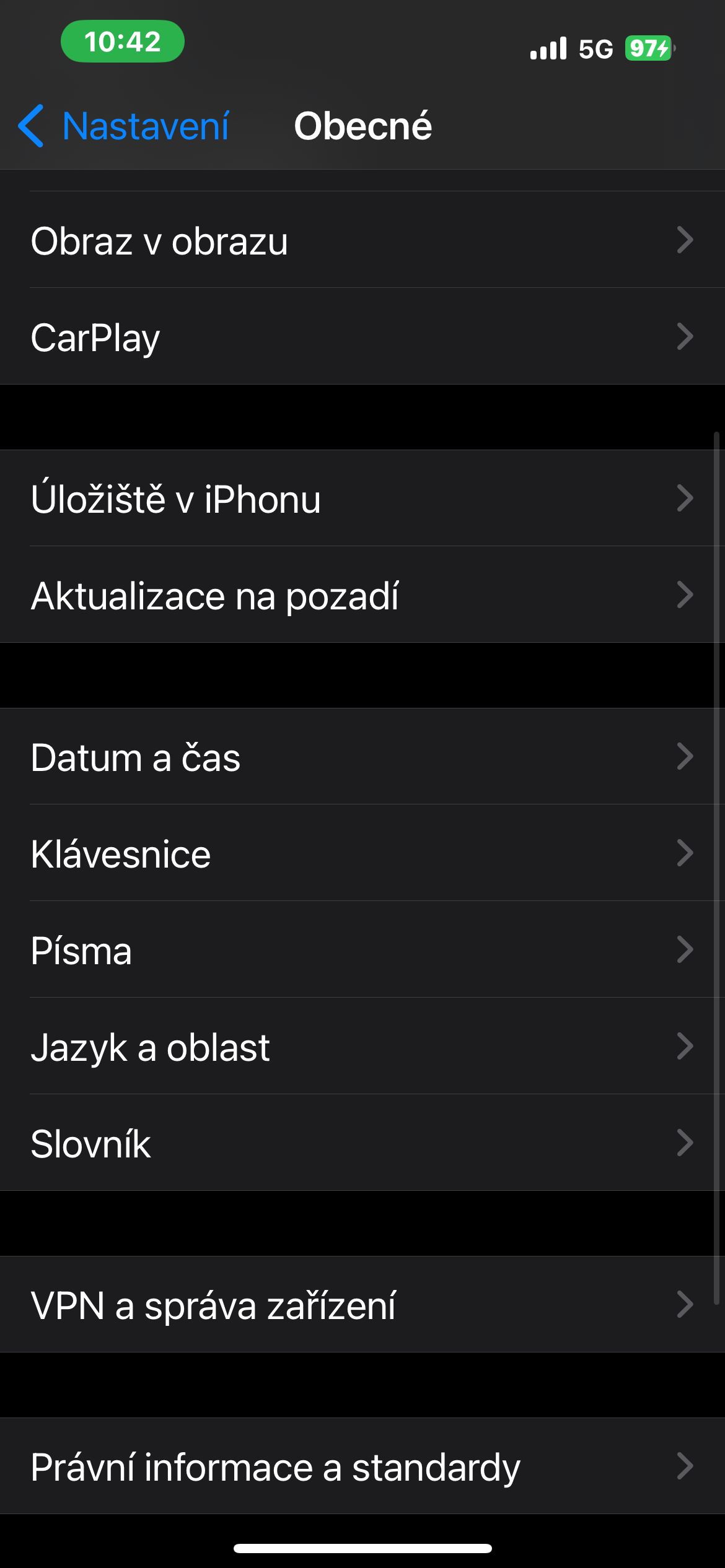
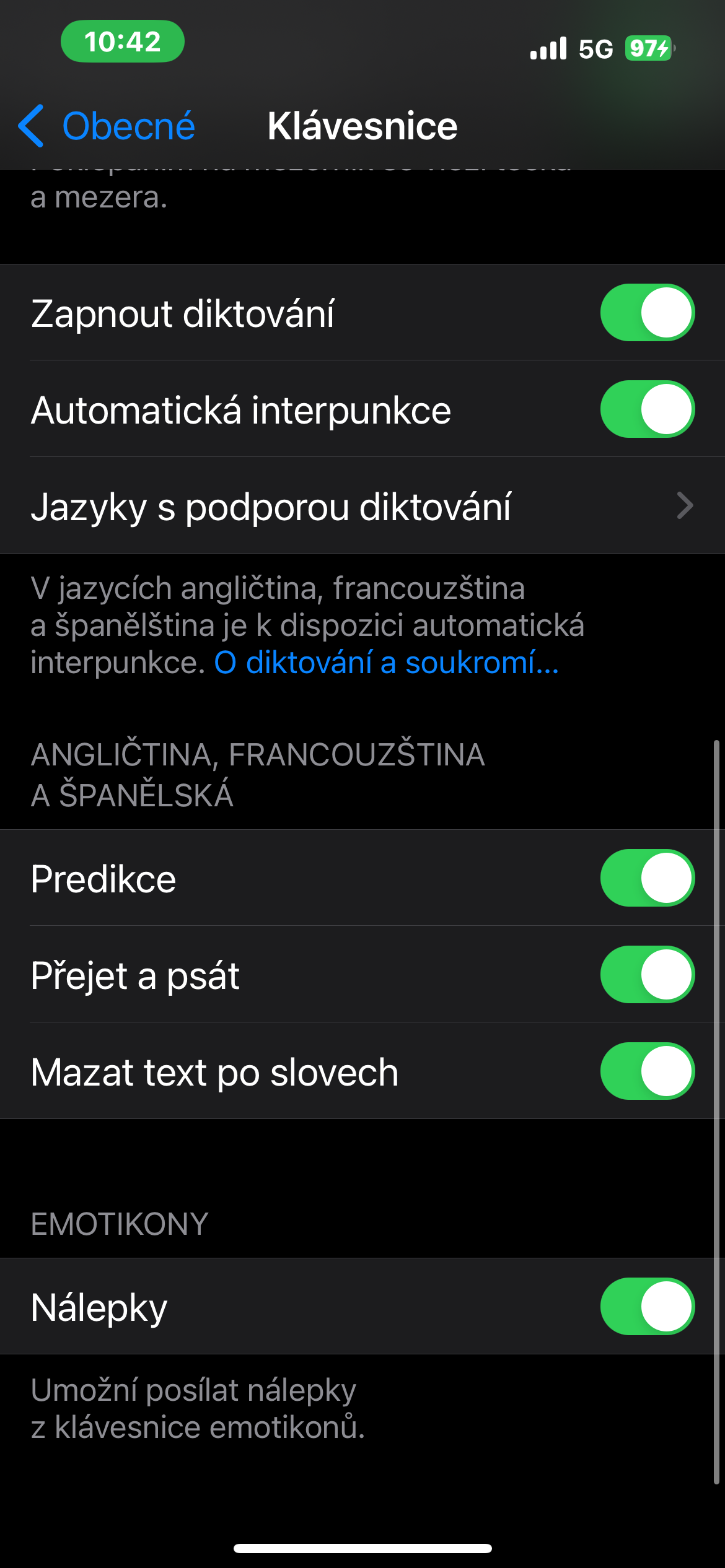
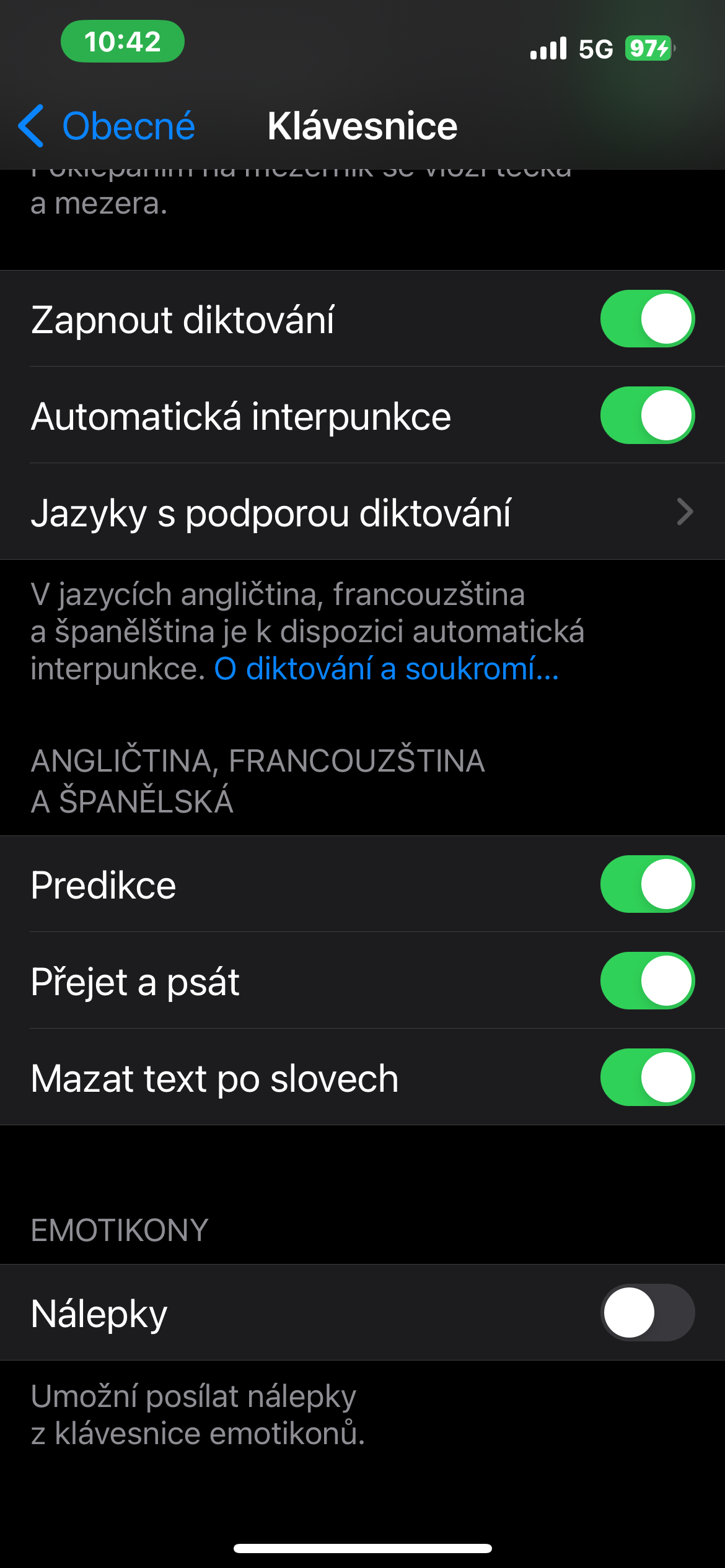
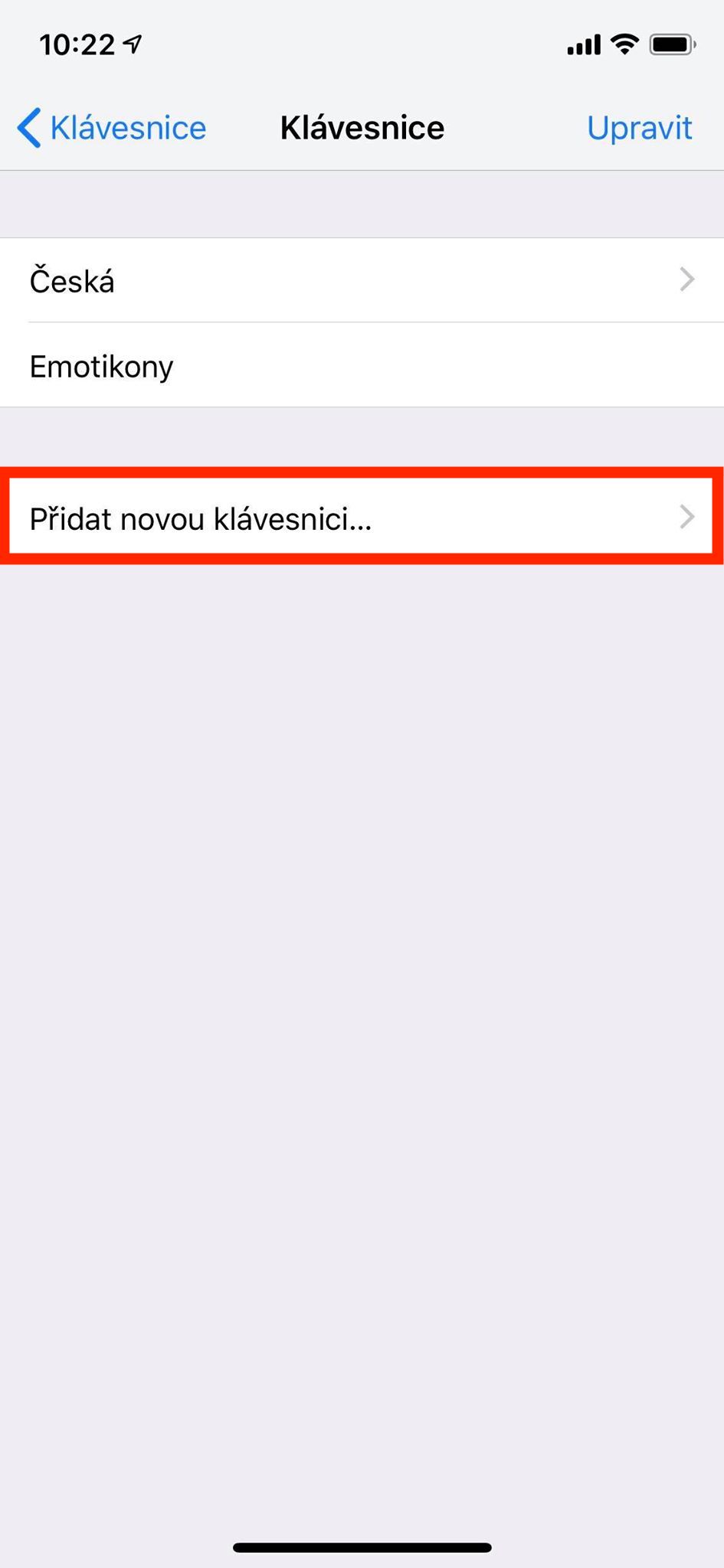
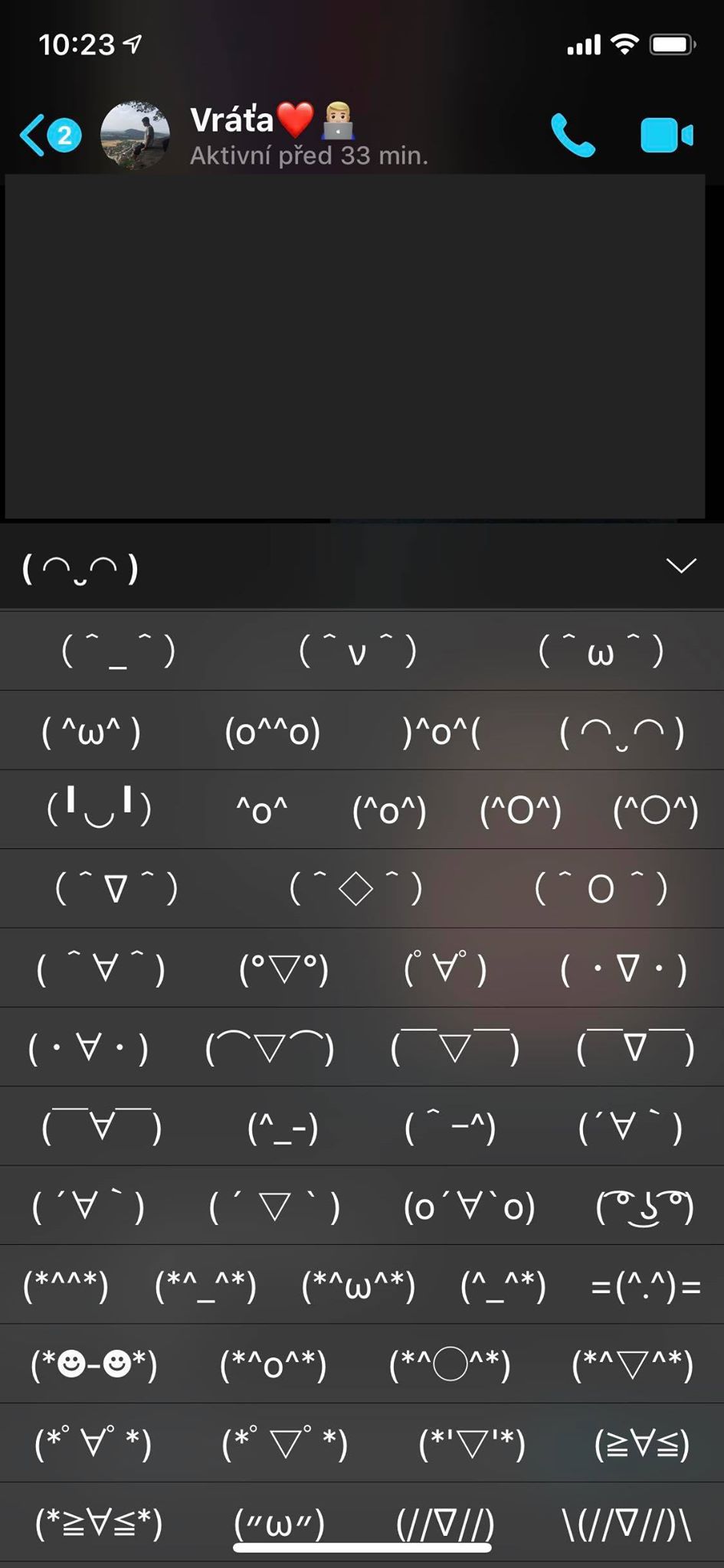
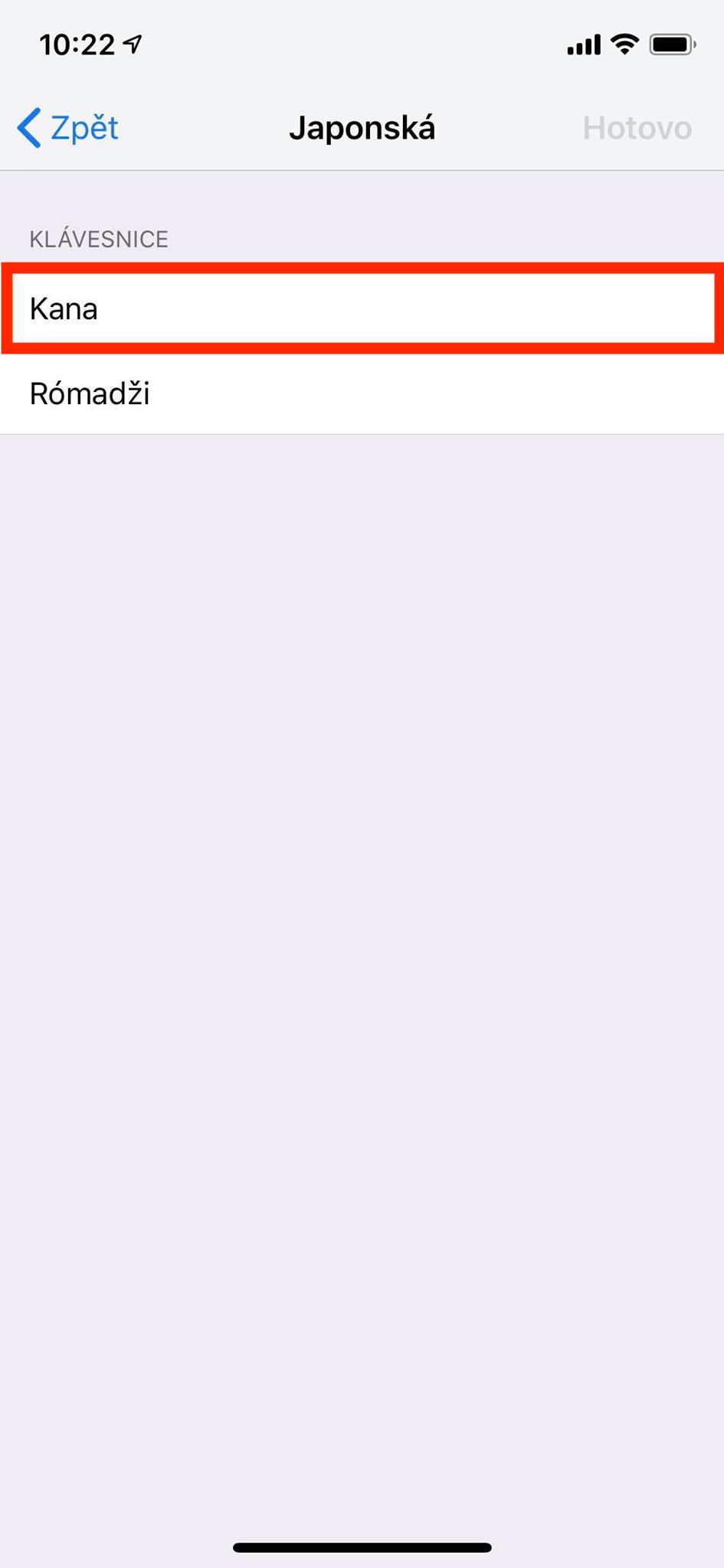
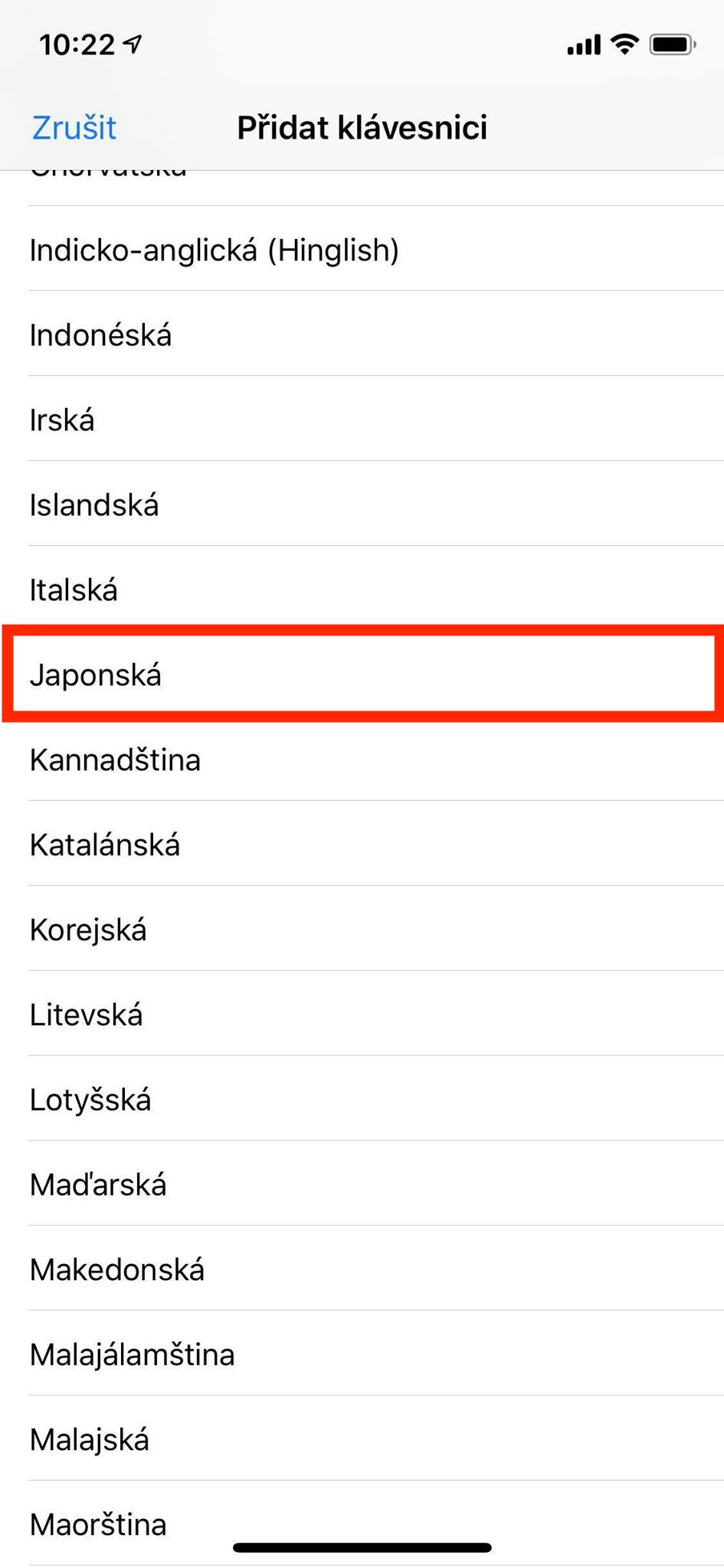
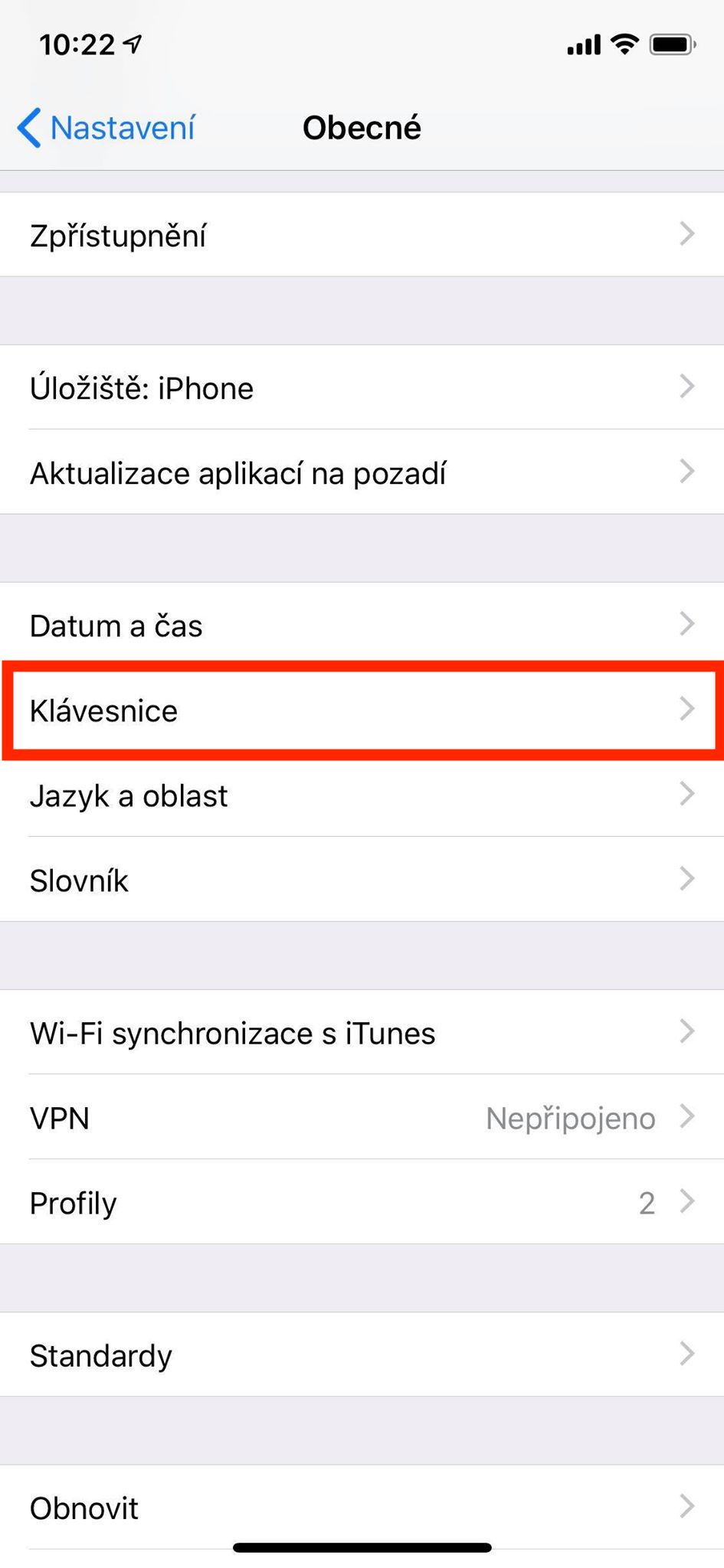
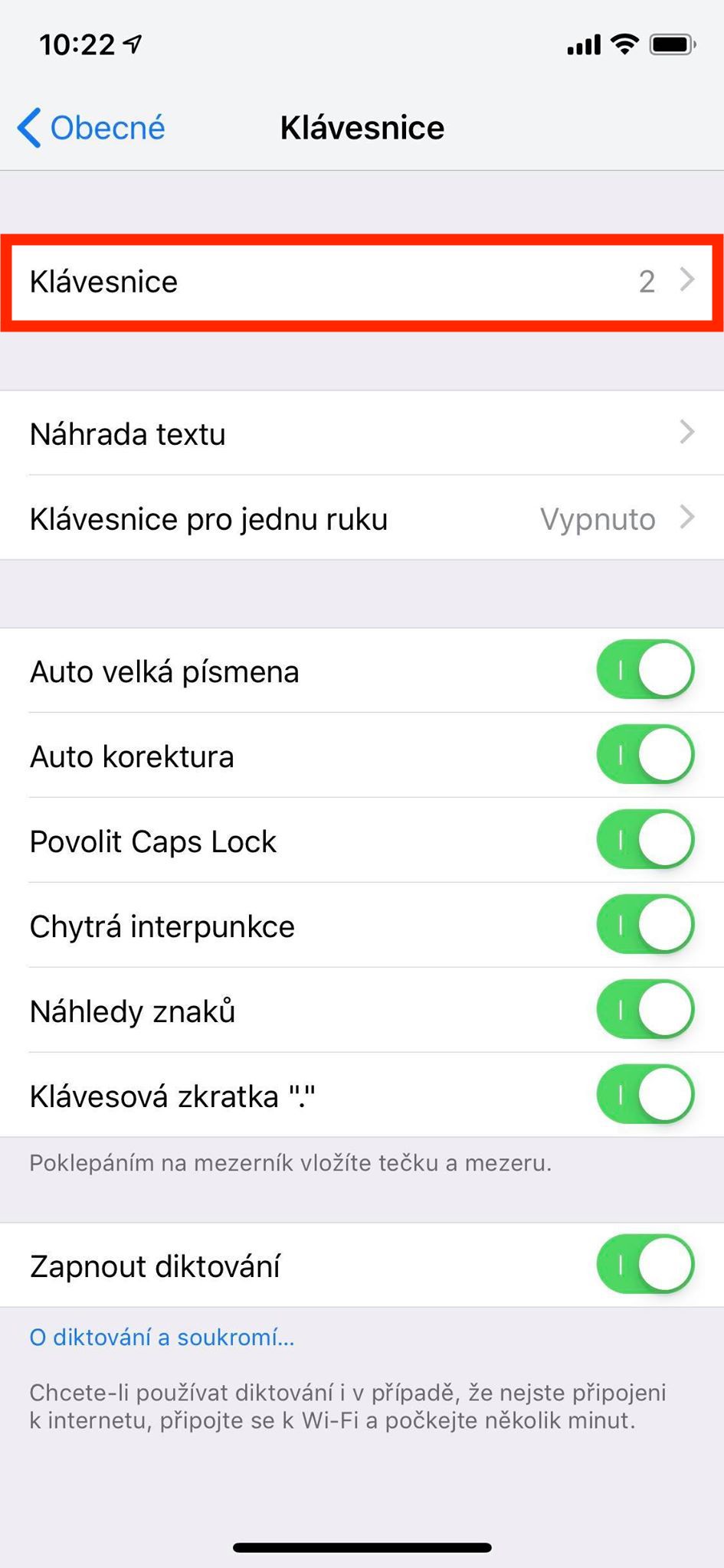
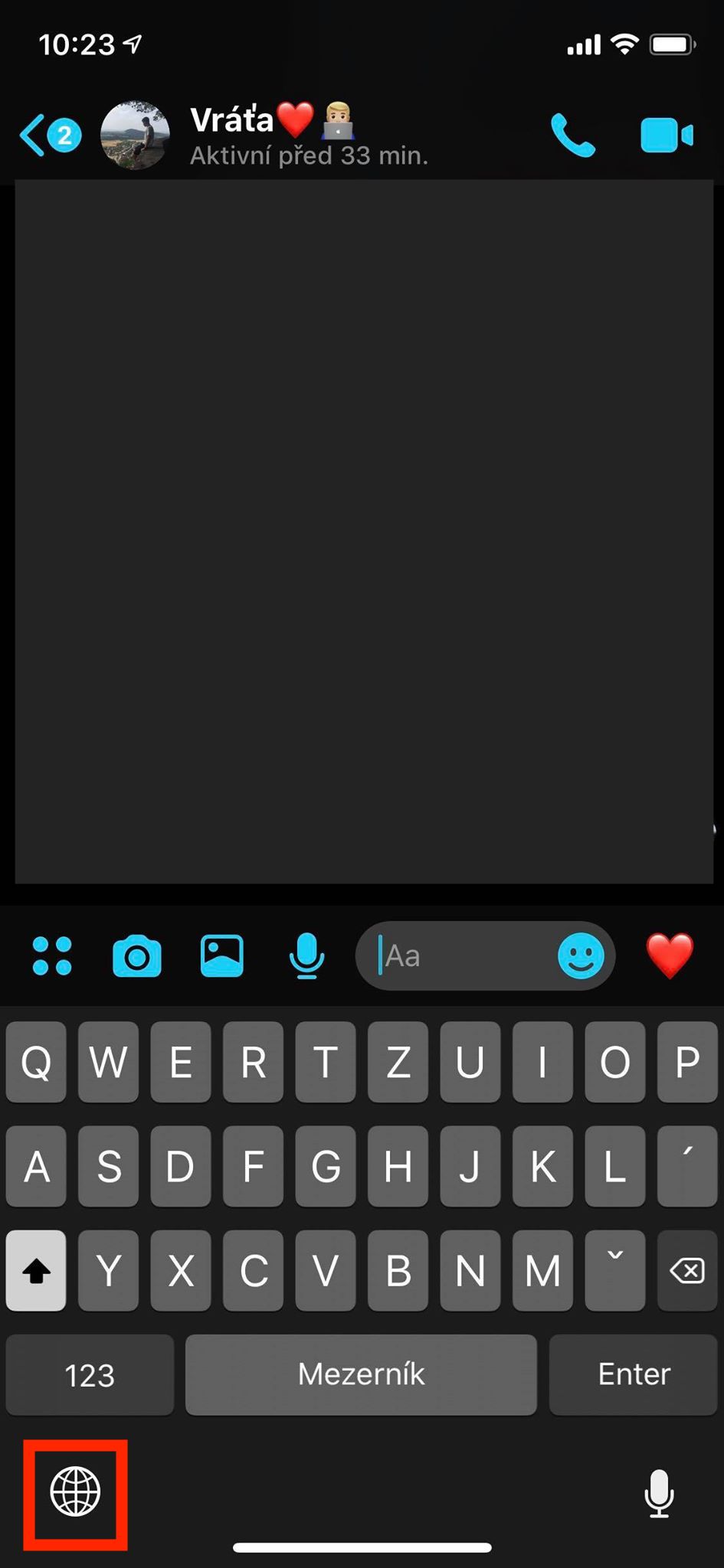
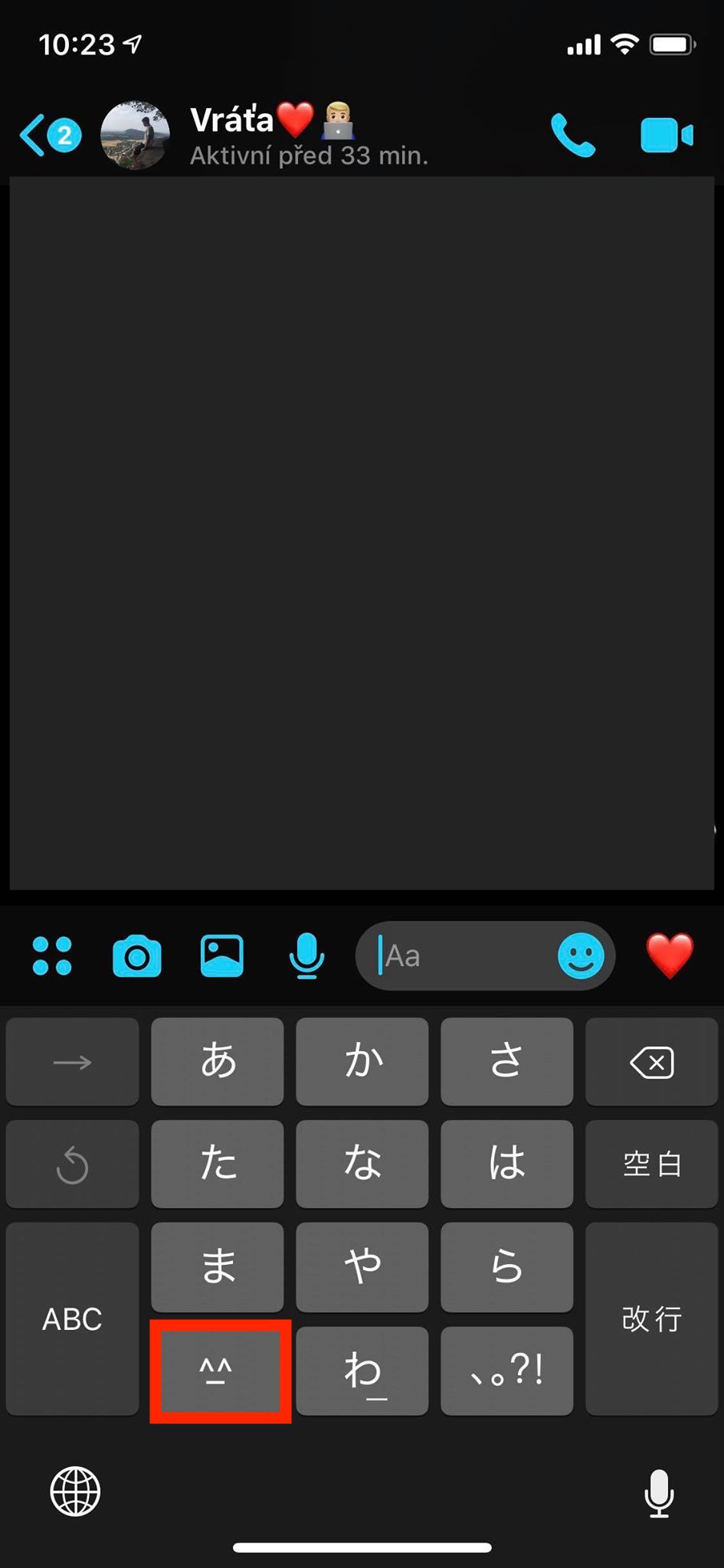
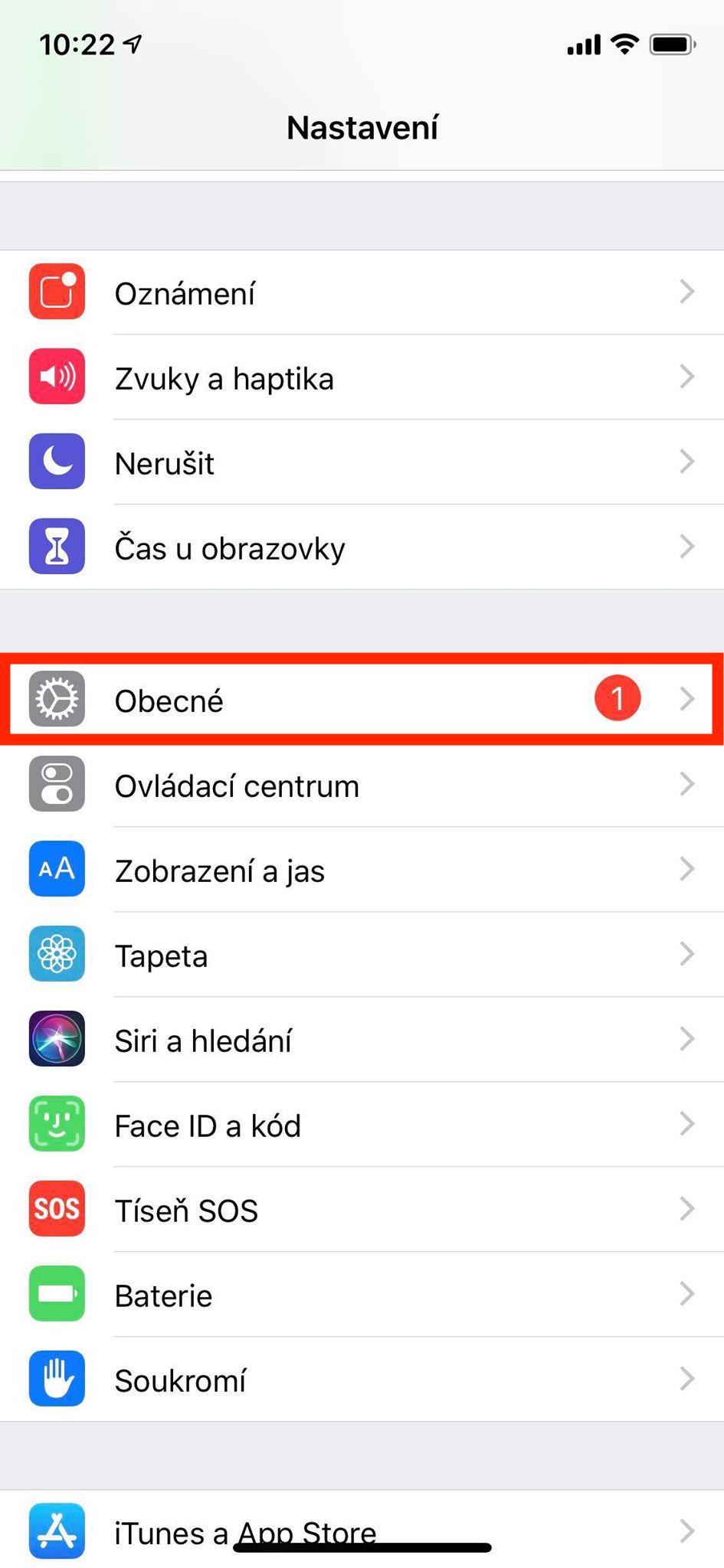
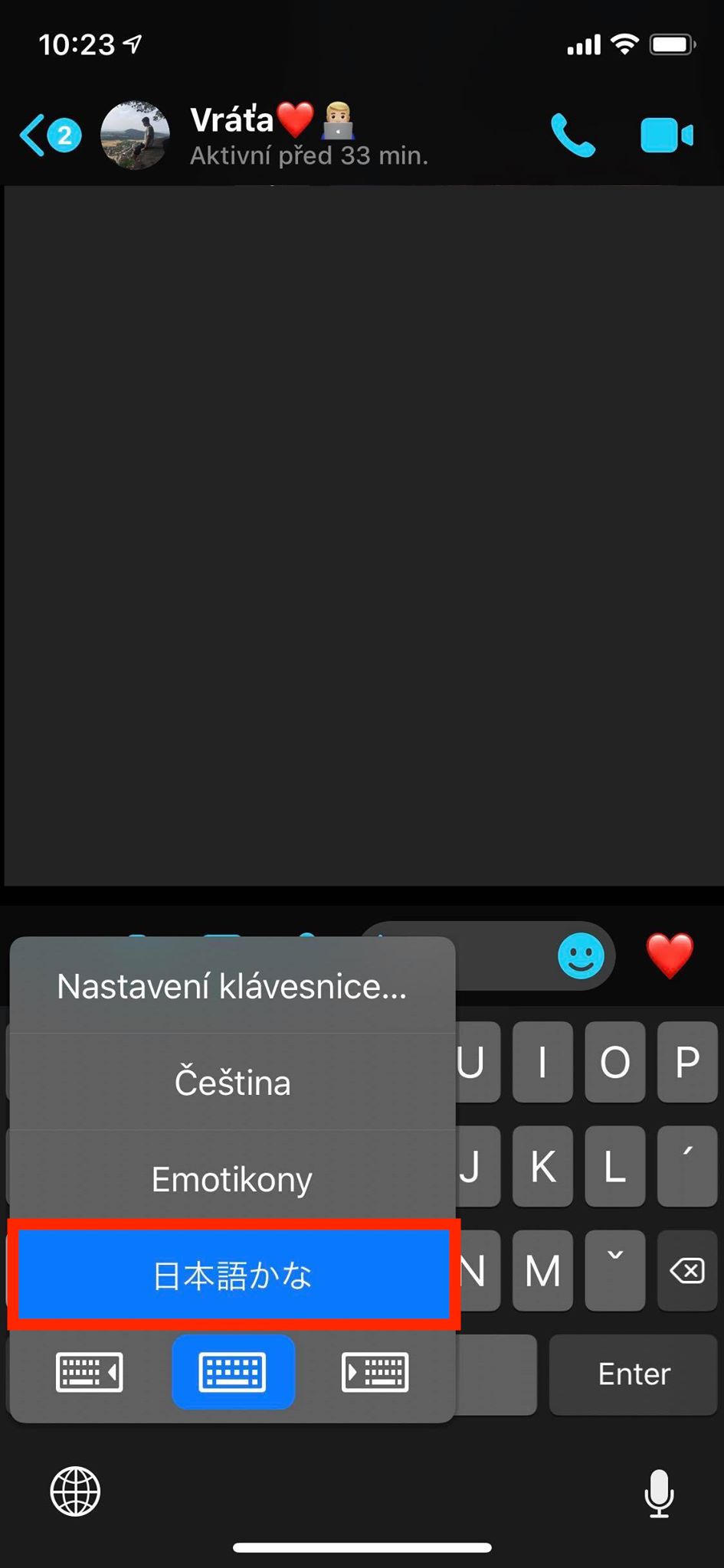

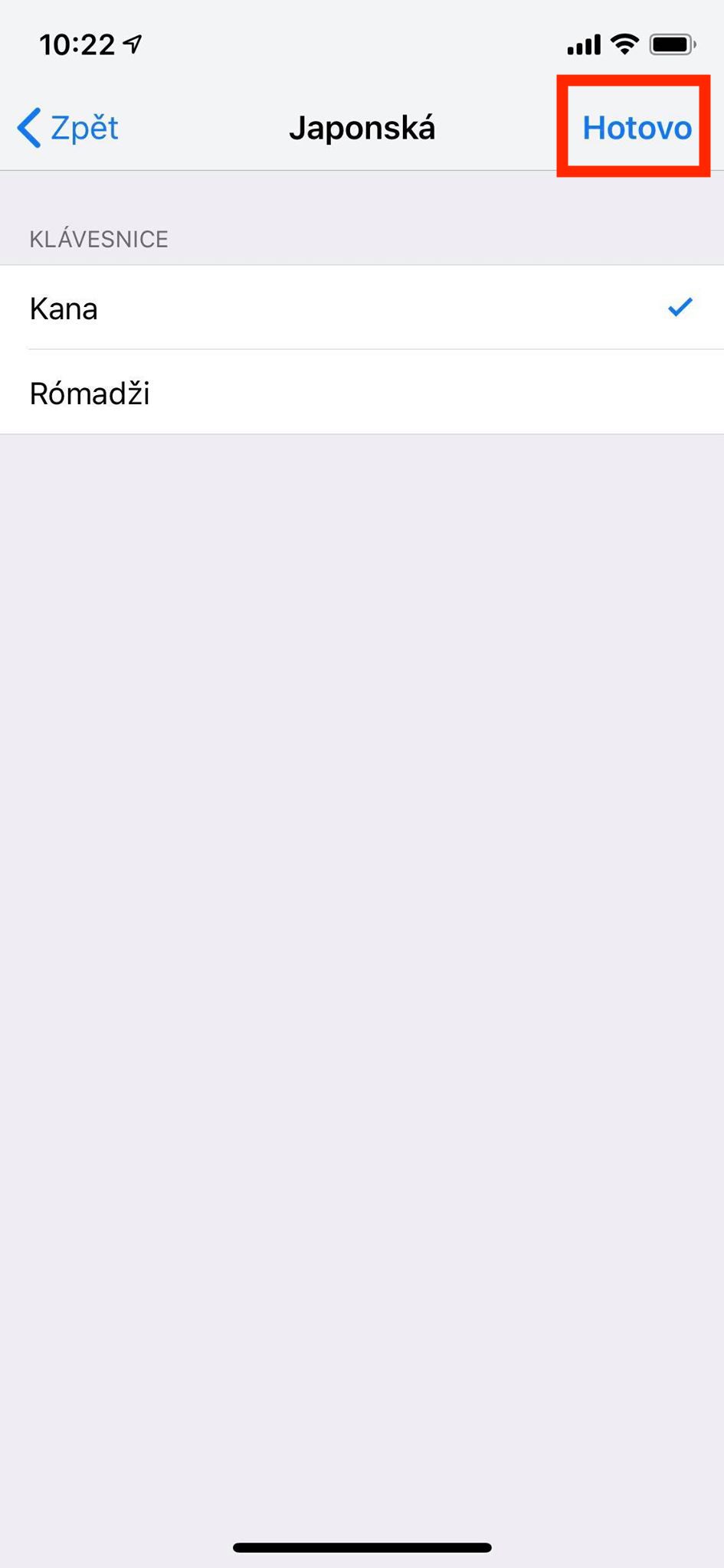
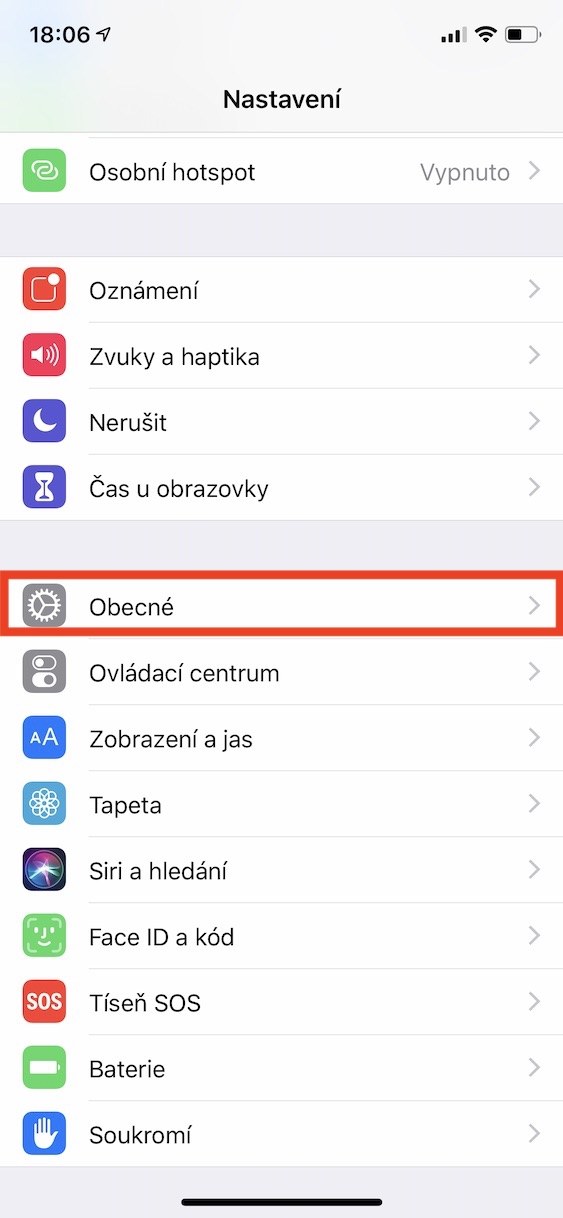
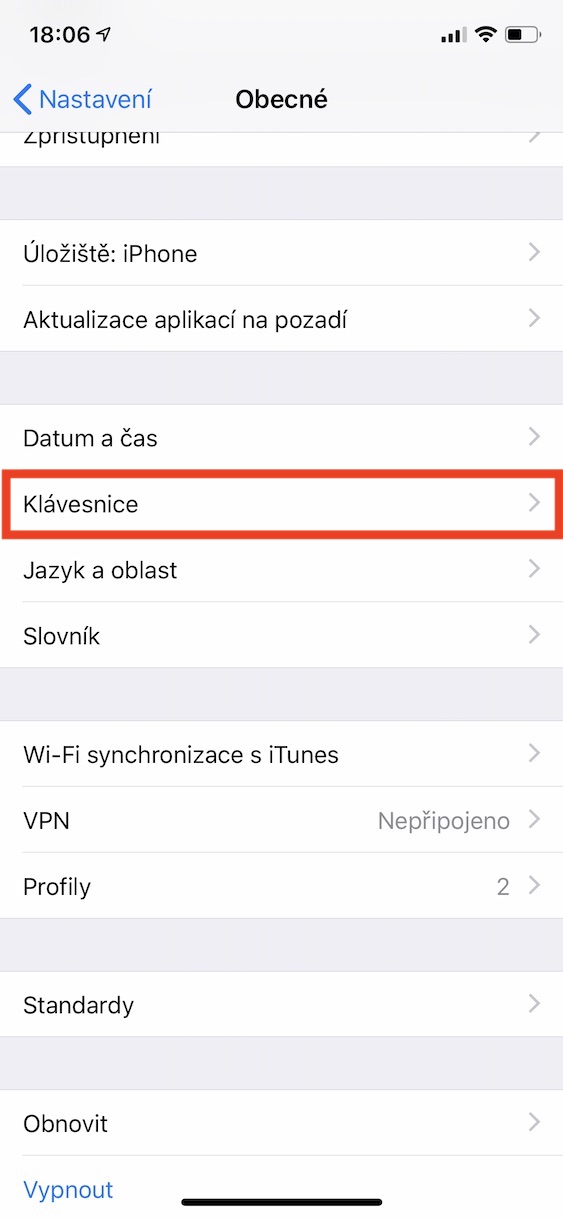
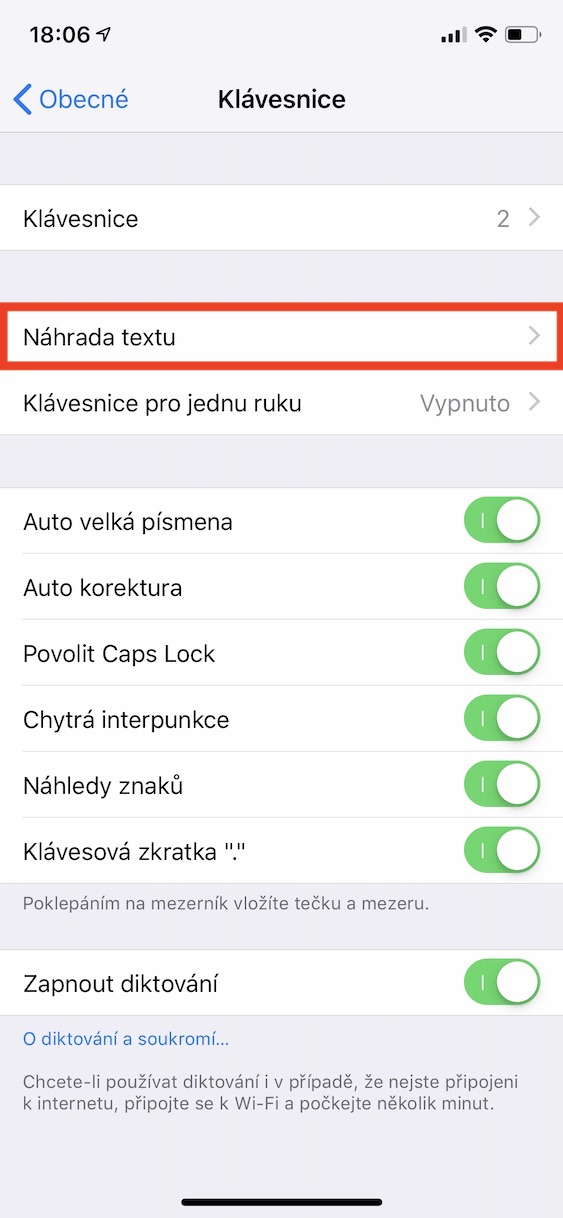
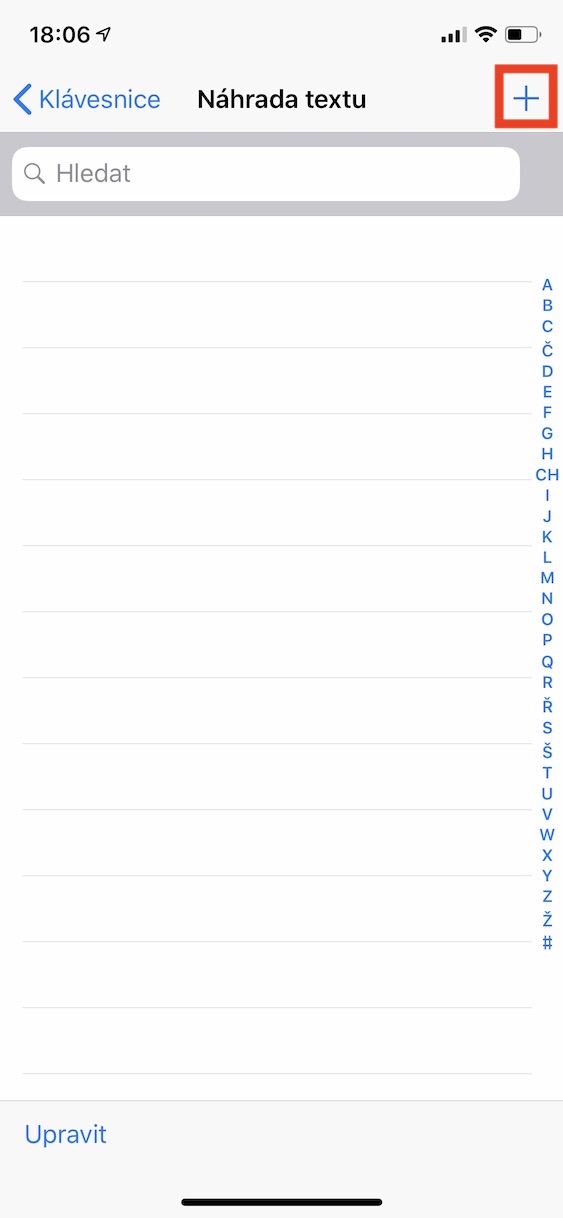
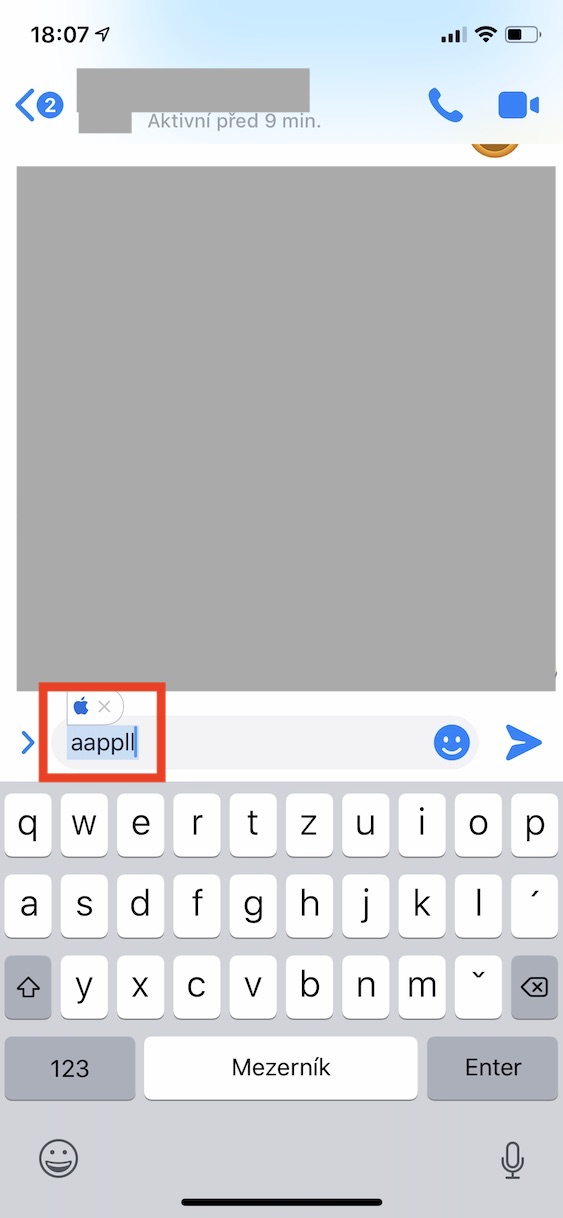


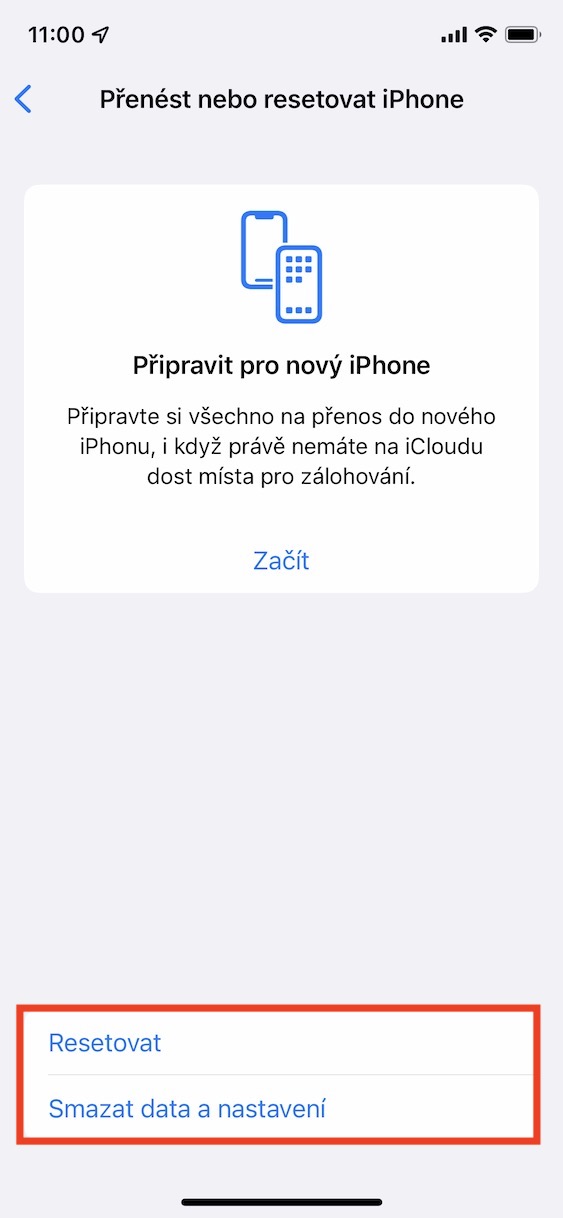



Tip 1.
Stáhněte si SwiftKey